windows11wifi禁用怎么开启 win11wifi被禁用的解决方法
更新时间:2023-11-23 13:52:00作者:zheng
我们在使用win11电脑的时候可能会发现电脑突然无法连接网络,有些用户就发现win11电脑的wifi被禁用了,导致无法连接无线网络,想要解决却不知道win11wifi被禁用的解决方法是什么,今天小编就给大家带来windows11wifi禁用怎么开启,操作很简单,大家跟着我的方法来操作吧。
推荐下载:windows11系统下载
方法如下:
1、点击图示位置,打开开始菜单
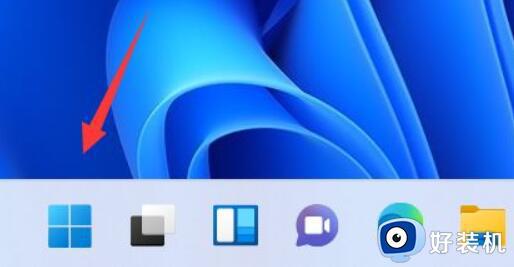
2、然后在开始菜单里打开“设置”
3、接着点击左侧边栏的“网络和internet”
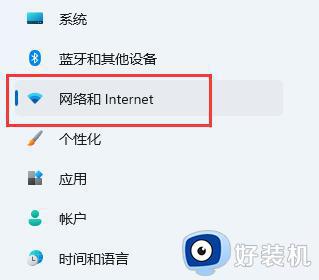
4、随后点开右边的“高级网络设置”
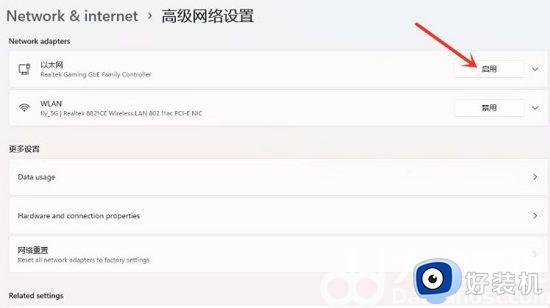
5、最后找的被禁用的网络,点击“启用”即可恢复网络
以上就是windows11wifi禁用怎么开启的全部内容,如果有遇到这种情况,那么你就可以根据小编的操作来进行解决,非常的简单快速,一步到位。
windows11wifi禁用怎么开启 win11wifi被禁用的解决方法相关教程
- windows11wifi禁用怎么开启 win11禁用网络恢复方法
- win11键盘被禁用怎么解除 win11键盘被禁用无法使用的解决方法
- win11输入法禁用怎么开启 win11已禁用输入法如何开启
- win11摄像头被禁用怎么回事 win11摄像头被禁用如何打开
- win11自动禁用输入法怎么办 win11已禁用输入法解决方法
- win11以太网被禁用怎么重启 win11禁用了以太网怎么启用
- win7无线网卡被禁用启用不起如何解决 win7启用无线网卡被的四种解决方法
- win11家庭版任务管理器被禁用怎么办 win11家庭版任务管理器已被管理员禁用解决方法
- win11网络被禁用如何恢复 win11电脑禁用了网络怎么解除
- Win11笔记本摄像头被禁用如何恢复 Win11笔记本摄像头被禁用的恢复方法
- win11家庭版右键怎么直接打开所有选项的方法 win11家庭版右键如何显示所有选项
- win11家庭版右键没有bitlocker怎么办 win11家庭版找不到bitlocker如何处理
- win11家庭版任务栏怎么透明 win11家庭版任务栏设置成透明的步骤
- win11家庭版无法访问u盘怎么回事 win11家庭版u盘拒绝访问怎么解决
- win11自动输入密码登录设置方法 win11怎样设置开机自动输入密登陆
- win11界面乱跳怎么办 win11界面跳屏如何处理
win11教程推荐
- 1 win11安装ie浏览器的方法 win11如何安装IE浏览器
- 2 win11截图怎么操作 win11截图的几种方法
- 3 win11桌面字体颜色怎么改 win11如何更换字体颜色
- 4 电脑怎么取消更新win11系统 电脑如何取消更新系统win11
- 5 win10鼠标光标不见了怎么找回 win10鼠标光标不见了的解决方法
- 6 win11找不到用户组怎么办 win11电脑里找不到用户和组处理方法
- 7 更新win11系统后进不了桌面怎么办 win11更新后进不去系统处理方法
- 8 win11桌面刷新不流畅解决方法 win11桌面刷新很卡怎么办
- 9 win11更改为管理员账户的步骤 win11怎么切换为管理员
- 10 win11桌面卡顿掉帧怎么办 win11桌面卡住不动解决方法
